Att sälja videor online har blivit ett av de mest lönsamma sätten att dela med sig av sin expertis och bygga en hållbar verksamhet.
Oavsett om du är en fitnesstränare, pedagog eller konsult, har din kunskap ett verkligt värde som folk är villiga att betala för.
Utmaningen är att hitta rätt plattform som inte äter upp dina vinster eller begränsar din kontroll. Det är där vi har funnit att WordPress verkligen utmärker sig.
Du kan skapa en professionell webbplats för videoförsäljning som ger dig kontrollen samtidigt som kunderna får en utmärkt upplevelse. Flexibiliteten och kontrollen den erbjuder gör den till den perfekta lösningen för seriösa innehållsskapare.
I den här guiden visar vi dig exakt hur du sätter upp din videoförsäljningsplattform med WordPress. Du kommer att lära dig allt från att välja rätt verktyg till att bearbeta betalningar säkert, så att du kan börja omvandla din expertis till inkomst.
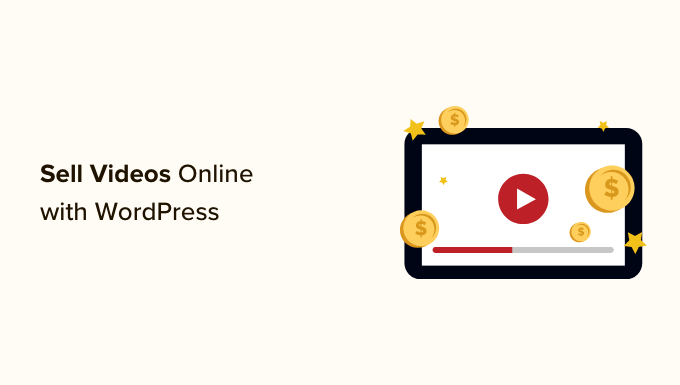
Varför sälja videor online?
Om du gillar att skapa högkvalitativa videor finns det många sätt att sälja ditt arbete online.
Video på webben blir viktigare för varje år, med 86% av företagen som använder video som ett marknadsföringsverktyg och den genomsnittliga personen som tittar på 100 minuter per dag på videor.
Att sälja ditt videoinnehåll online låter dig tjäna pengar samtidigt som du hjälper andra.
Du kan sälja videoresurser som andra kreatörer kan ladda ner och använda i sina egna projekt. Dessa inkluderar stockmaterial, drönarfilmer, rörlig grafik, logotyper, intro och mer.
Eller så kanske du vill sälja dina egna färdiga videor, som träningsvideor, musikvideor, produktrecensioner eller videospel.
Ett sätt att tjäna pengar på dina videor är att skapa en medlemswebbplats som vår egen WordPress 101. Medlemmar betalar en prenumeration eller skapar gratis konton för att titta på ditt innehåll från din webbplats.
Vi visar dig hur du gör detta i vår guide om hur man skapar en videomedlemskapswebbplats i WordPress.
Du kan också sälja dina videor som digitala nedladdningar, och den här artikeln kommer att lära dig hur.
Vilken plattform ska du använda för att sälja videor?
Du vill välja din e-handelsplattform noggrant.
Vissa är bättre lämpade för fysiska produkter än digitala nedladdningar som videofiler. Att byta plattform i framtiden kan vara komplicerat och ta mycket tid och ansträngning.
Vi rekommenderar att använda WordPress + Easy Digital Downloads.

WordPress är den bästa webbplatsbyggaren på marknaden, som används av över 43% av alla webbplatser.
Nu är det viktigt att veta att det finns två typer av WordPress-programvara, och du vill inte välja fel.
Först finns WordPress.com, som är en bloggplattform. Sedan finns WordPress.org, som också är känd som självhostad WordPress. För en detaljerad jämförelse kan du se vår guide om skillnaden mellan WordPress.com och WordPress.org.
Du behöver använda den själv-hostade WordPress.org-plattformen eftersom den ger dig full kontroll över din webbplats. Den ger fullständig frihet att sälja alla typer av digitala produkter med hjälp av ett plugin som Easy Digital Downloads.
Easy Digital Downloads (EDD) är det bästa WordPress e-handelspluginet för att sälja digitala produkter och är byggt specifikt med de funktioner du behöver för att marknadsföra, sälja och distribuera videofiler online.
På så sätt behöver du inte slösa tid på att konfigurera funktioner som inte är nödvändiga för att sälja digitala produkter, såsom inställningar för frakt och lagerhantering.
För att lära dig mer om vår erfarenhet med verktyget kan du se vår kompletta Easy Digital Downloads-recension.
Med det sagt, låt oss titta på hur du enkelt kan sälja videofiler i WordPress. Du kan använda snabblänkarna nedan för att hoppa till olika delar av handledningen:
- Konfigurera din WordPress-webbplats
- Skapa en webbutik med Easy Digital Downloads
- Lägga till nedladdningsbara videoprodukter i din webbutik
- Testa din digitala nedladdning
- Välja och anpassa ditt WordPress-tema
- Marknadsföring av dina digitala nedladdningar
- Bonus: Verktyg för att sälja fler videor online
- Vanliga frågor om att sälja videor online
Steg 1: Konfigurera din WordPress-webbplats
För att börja sälja digitala nedladdningar med WordPress behöver du ett domännamn, webbhotell och ett SSL-certifikat.
- Ett domännamn är din webbplats adress på internet. Detta är vad besökare kommer att skriva in i sina webbläsare för att nå din webbplats, till exempel 'wpbeginner.com'.
- Webbhotell är en tjänst som lagrar dina webbplatsfiler och digitala nedladdningar. För att hjälpa dig har vi handplockat några av de bästa WordPress-värdarna som du kan köpa.
- Ett SSL-certifikat skapar en säker anslutning mellan din webbplats och användare så att du säkert kan acceptera onlinebetalningar.
En av våra topprekommenderade hostingleverantörer, SiteGround, erbjuder hanterad WordPress-hosting för Easy Digital Downloads. Deras planer inkluderar ett gratis SSL-certifikat, EDD förinstallerat och optimeringsfunktioner. Dessutom får du hela 73% rabatt!
I princip kan du skapa och driva din webbplats för mindre än 5 USD per månad.
Låt oss gå igenom hur du köper din domän, webbhotell och SSL-certifikat.
Fortsätt och öppna SiteGrounds webbplats i en ny flik så att du kan följa med. Det första du behöver göra är att klicka på knappen ‘Get Plan’.

Efter det kommer SiteGround att be dig ange ett domännamn för din webbplats. Om du inte har ett namn i åtanke kan du se vår guide om hur du väljer det bästa domännamnet.
Slutligen behöver du lägga till din kontoinformation.
Du kommer också att kunna köpa några valfria tillägg. Du kan alltid lägga till dessa senare om du behöver dem. Om du är osäker rekommenderar vi att du hoppar över detta steg.
Efter att ha angett dina betalningsuppgifter kommer SiteGround att skicka dig ett e-postmeddelande med instruktioner om hur du loggar in på ditt webbhotellskonto. Detta är en kontrollpanel för webbhotell där du kan hantera din nya webbplats.
Logga helt enkelt in på ditt SiteGround-konto, så ser du att SiteGround redan har installerat WordPress åt dig. Det har också förinstallerat Easy Digital Downloads.

Du kan sedan klicka på knappen 'WordPress Admin'. Detta tar dig till din WordPress-webbplats instrumentpanel.
Om du av någon anledning föredrar att inte använda SiteGround, kan du installera WordPress på andra webbhotell som Bluehost, Hostinger och WP Engine genom att följa en liknande process.
Du kan också se vår kompletta nybörjarguide om hur man skapar en WordPress-webbplats.
Steg 2: Skapa en onlinebutik med Easy Digital Downloads
Som standard inkluderar WordPress inte e-handelsfunktionalitet direkt, så du behöver ett plugin för att sälja nedladdningsbara produkter.
Plugins för WordPress-webbplatser är som appar för din telefon. De lägger till alla möjliga olika funktioner och möjligheter till din webbplats.
Om du utnyttjade vårt erbjudande för SiteGround EDD-hosting i föregående steg, så är Easy Digital Downloads redan installerat på din webbplats. Du kan gå vidare till avsnittet ‘Ange dina företags- och platsuppgifter’ nedan.
Men om du använder en annan hosting-leverantör måste du först installera och aktivera det kostnadsfria Easy Digital Downloads plugin. För mer information, se vår steg-för-steg-guide om hur man installerar ett WordPress-plugin.
Notera: För den här handledningen kommer vi att använda den gratisversionen av EDD. Du kanske dock vill köpa Easy Digital Downloads Pro för att få tillgång till premiumtillägg som Dropbox File Store och Amazon S3, som rekommenderas för att lagra stora filer online.
Ange dina företags- och platsuppgifter
Efter aktivering måste du besöka sidan Nedladdningar » Inställningar i ditt WordPress-adminområde. Detta startar guiden för Easy Digital Downloads-installation.
På installationsguiden första sida kommer du att bli ombedd att ange ditt företagsnamn och plats.
Du kanske undrar varför din plats behövs när du säljer online. Detta beror på att när en kund gör ett köp kommer Enkla digitala nedladdningar att använda land- och regionsinformationen för att automatiskt fylla i vissa fält. Din plats kan också användas för att beräkna moms.
För att lägga till din plats, öppna rullgardinsmenyn 'Företagsland'. Du kan nu välja det land där ditt företag är baserat.

Hitta sedan fältet 'Affärsregion'. Här kan du skriva in delstaten eller provinsen där din butik verkar.
Beroende på din plats kanske du också vill anpassa valutan som används på din webbplats. Som standard visar Easy Digital Downloads alla dina priser i US-dollar. Den placerar också dollarsymbolen före priset, så fem dollar visas som '$5'.
För att ändra standardvalutan, scrolla ner till avsnittet Valuta och öppna rullgardinsmenyn 'Valuta'. Du kan nu välja en ny valuta.

Var bara medveten om att vissa betalningsgateways kanske inte accepterar alla valutor. Om du är osäker är det en bra idé att kontrollera webbplatsen för din valda betalningsgateway. De flesta betalningsgateways har en lista över de valutor de stöder.
När du är klar måste du klicka på knappen ‘Spara & Fortsätt’. Detta tar dig till nästa sida där du kan ställa in dina betalningsmetoder.
Konfigurera dina betalningsmetoder
Därefter behöver du ställa in ett sätt att samla in onlinebetalningar.
Stripe är ett av de ledande betalningsföretagen som inte kräver en lång process för att registrera ett handelskonto. De tillåter alla med en legitim verksamhet att acceptera kreditkortsbetalningar online.
För att snabbt komma igång med Stripe, klicka bara på knappen ‘Connect with Stripe’.

Detta öppnar en installationsguide som hjälper dig att ansluta din webbplats till Stripe.
Om du behöver kan du lägga till fler betalningsgateways senare. Titta bara på alternativen på sidan Easy Digital Download-tillägg , som PayPal, Braintree och Authorize.net.
När du är klar klickar du bara på knappen 'Spara & Fortsätt' längst ner på skärmen.
Konfigurera dina kvitton
Varje gång någon köper en videofil skickar Easy Digital Downloads ett e-postmeddelande till dem.
Detta e-postmeddelande innehåller en länk som kunden kan använda för att ladda ner filen de just köpte.

Du kan ändra det här e-postmeddelandet genom att lägga till din egen text och ditt varumärke. Starkt varumärke kan få ditt företag att se mer professionellt ut och inspirera kundlojalitet.
För att lägga till en logotyp i dina e-postmeddelanden, klicka på knappen 'Bifoga fil' och ladda upp eller välj en befintlig bild från ditt WordPress mediebibliotek.

Du kan också lägga till ett 'Från-namn'. Detta namn kommer att visas i kundens inkorg. Du vill använda något som omedelbart låter kunderna veta vem du är, som namnet på din webbplats.
Du behöver också lägga till en 'Från-e-post'. Denna e-post kommer att fungera som 'från'- och 'svara till'-adress. Eftersom kunder kan svara på dina meddelanden vill du använda en professionell e-postadress som du kontrollerar ofta.
När du är nöjd med din e-postvarumärkesprofil kanske du vill redigera innehållet i e-postkvittot. Tänk på att standardmeddelandet fungerar bra för de flesta marknadsplatser.
Slutligen, se till att klicka på knappen ‘Save & Continue’.
Välja verktyg för konvertering och optimering
Installationsguiden kommer nu att erbjuda sig att installera några gratisverktyg för att öka konverteringar och optimera din digitala butik.

Dessa verktyg inkluderar:
- WP Mail SMTP: Ett plugin som säkerställer att dina e-postmeddelanden levereras tillförlitligt till dina kunder och inte går förlorade eller hamnar i skräppostmappen.
- MonsterInsights: Den bästa analyslösningen för WordPress som hjälper dig att se var dina besökare kommer ifrån och vad de gör på din webbplats.
- All in One SEO: Den bästa SEO-plugin för WordPress som kan hjälpa dig att optimera din webbplats för sökmotorer för att få mer trafik och försäljning.
Vi rekommenderar att du behåller alla rutor markerade. Du kan dock avmarkera rutorna för alla verktyg du inte vill installera.
Du hittar också en växlingsknapp där du kan hjälpa till att förbättra Easy Digital Downloads genom att dela anonym användningsdata med utvecklarna. Du kan läsa mer i vår guide om att ge tillstånd för WordPress-plugins att samla in data.

När du har gjort dina val klickar du bara på knappen 'Spara & Fortsätt' längst ner på sidan.
Lägga till din första produkt
Du är nu på den sista sidan i installationsguiden för Easy Digital Downloads. Här kan du lägga till din första produkt på din webbplats.

Om du är redo att lägga till en ny produkt nu, kan du ange dess detaljer i formuläret och sedan klicka på knappen 'Spara & Fortsätt'.
Annars är du välkommen att klicka på knappen 'Hoppa över det här steget' för att slutföra installationsguiden för Easy Digital Downloads. Vi kommer att visa dig hur du lägger till dina videor i din webbutik i nästa avsnitt.
Grattis, du har nu slutfört den inledande installationen av din webbutik.
Steg 3: Lägga till nedladdningsbara videoprodukter i din onlinebutik
När du väl har konfigurerat din webbutik är du redo att börja lägga till videofiler som produkter. Easy Digital Downloads refererar till digitala produkter som 'nedladdningar'.
För att lägga till en produkt i din butik måste du välja Nedladdningar från WordPress admin-meny. Klicka sedan bara på knappen ‘Lägg till ny’ för att lägga till en ny video.
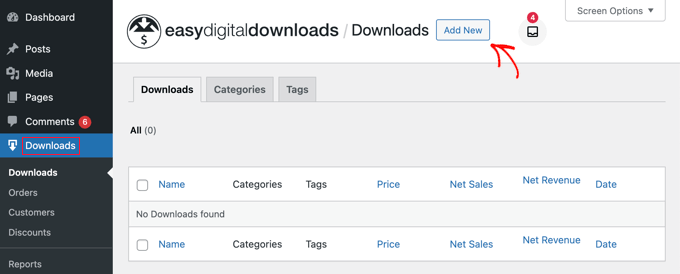
Detta öppnar en sida där du kan skriva en titel, beskrivning, prissättning och andra detaljer för din video.
Lägga till en titel och beskrivning
Du kan skriva en titel och beskrivning med hjälp av WordPress innehållsredigerare. Om du är bekant med att skapa ett nytt blogginlägg, fungerar detta på samma sätt.
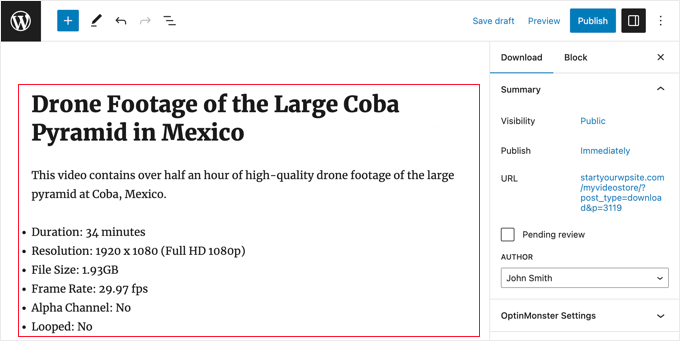
Se till att du ger köpare all information de behöver för att avgöra om produkten är rätt för dem. Du kan till exempel inkludera licensinformation, videons längd, upplösning, filstorlek, bildfrekvens och om videon kan loopas.
Du kanske också vill visa kundrecensioner och en stjärnbetyg för att visa att andra kunder har haft nytta av att köpa videon.
Ange ett pris eller variabelt pris
Under det ser du prissättningsalternativen. Om du kommer att ta ut en fast avgift för videon, skriv helt enkelt in priset för videon i fältet. För gratis nedladdningar kan du lämna beloppet på '0.00'.
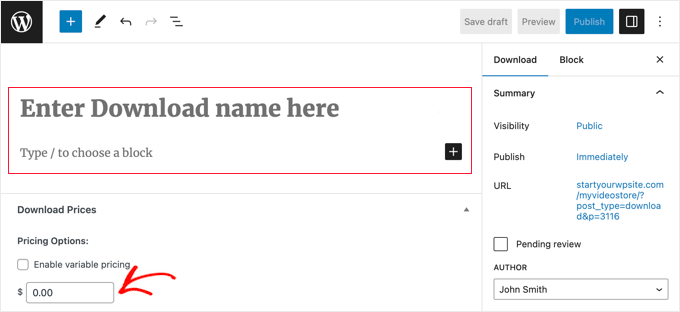
Easy Digital Downloads stöder även rörliga priser. Detta gör att du kan ta mer betalt för en video med högre upplösning, till exempel.
Om du vill sälja variationer, välj sedan kryssrutan ‘Aktivera variabel prissättning’. Detta lägger till en ny sektion där du kan börja bygga dina variationer.
Du kan ange ett alternativnamn och pris för varje variant. Du kan lägga till fler varianter genom att klicka på knappen 'Lägg till nytt pris'.
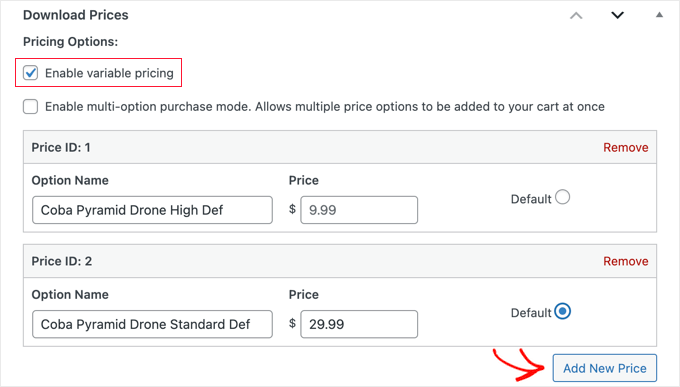
När det är gjort behöver du ställa in standardvarianten, som kommer att väljas när besökaren först landar på produktsidan. Markera helt enkelt radioknappen 'Standard' bredvid den variant du vill använda.
Lägga till kategorier och taggar
Kategorier och taggar kan hjälpa kunder att hitta det de letar efter enklare.
Du kan till exempel använda kategorier för att organisera olika typer av videor i din butik och taggar för att beskriva platser, ämnen och mer, som ett register.
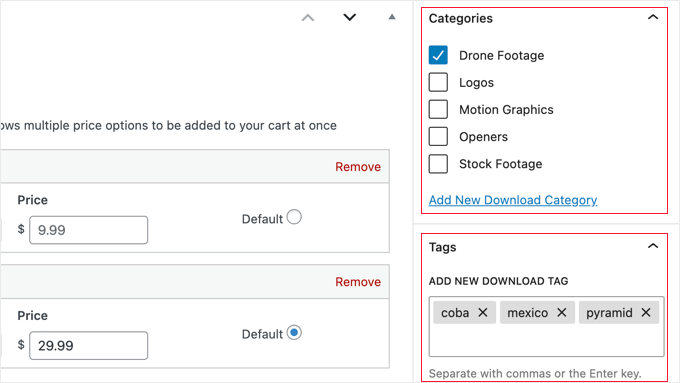
Du kan skapa nya kategorier och taggar i rutan Nedladdningskategorier och Nedladdningstaggar. För att lära dig mer, se vår steg-för-steg-guide om hur man lägger till kategorier och taggar för WordPress-sidor.
Lägga till en miniatyrbild
En hjälpsam miniatyrbild ger dina kunder en korrekt uppfattning om vad din video innehåller. Den kan också hjälpa till att öka försäljningen.
Du måste skrolla ner på sidan tills du hittar sektionen 'Download Image' till höger. Att klicka på 'Set Download Image' öppnar WordPress mediebibliotek, där du kan välja en bild eller ladda upp en ny fil från din dator.
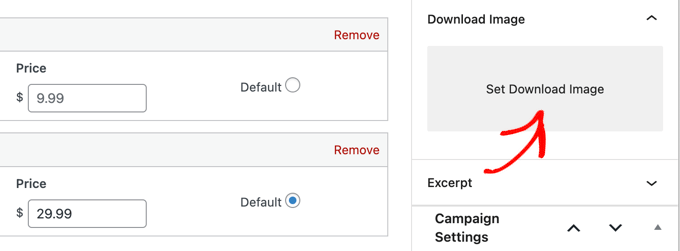
Ladda upp din videofil eller filer
Du är nu redo att börja ladda upp dina videofiler. Detta är vad dina kunder kommer att få efter att ha köpt produkten.
Innan du laddar upp filerna rekommenderar vi att du zippar dem först. Dessa komprimerade filer tar upp mindre lagringsutrymme, är snabbare att ladda ner och fungerar för enskilda videor eller paket.
För att zippa en enskild video, högerklicka helt enkelt på filen. Välj sedan på Windows 'Komprimera till ZIP-fil' och på Mac, välj alternativet 'Komprimera'. För att zippa ett videobunt, välj helt enkelt alla filer i bunten innan du högerklickar.
Obs: För att tillåta att zip-filer laddas upp till din WordPress-webbplats måste du följa vår guide om hur man lägger till ytterligare filtyper som kan laddas upp i WordPress. Om dina zip-filer är större än din webbhotellsgräns, då behöver du också se vår guide om hur man ökar den maximala uppladdningsstorleken i WordPress.
När dina zip-filer är redo att laddas upp, måste du skrolla ner till avsnittet Nedladdningsfiler längst ner på sidan.
Om du säljer produkten till ett fast pris måste du klicka på länken under "Fil-URL". Detta öppnar WordPress mediebibliotek, där du kan ladda upp din zip-fil eller välja den om du redan har laddat upp den.
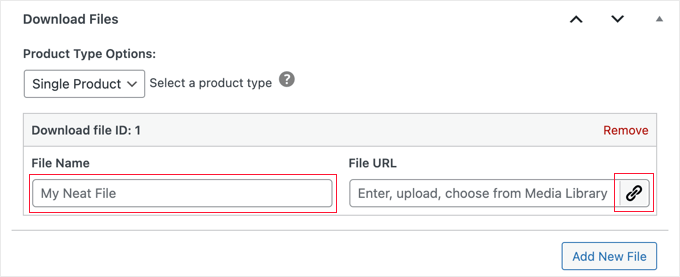
Filnamnsfältet är den klickbara länken som kommer att användas på bekräftelsesidan och i e-postmeddelandet. Detta fylls i automatiskt med filnamnet, och du kan uppdatera det med ett mer beskrivande namn om du vill.
Till exempel kan du skriva 'Ladda ner min video' eller 'Ladda ner HD-versionen'.
Om du använder rörliga priser är stegen liknande, och du behöver ladda upp filen genom att klicka på länken under File URL.
Därefter behöver du också välja rätt prisalternativ under Prisinställning. I vårt exempel nedan, om du laddade upp högupplöst fil, skulle du välja alternativet 'Coba Pyramid High Def'.
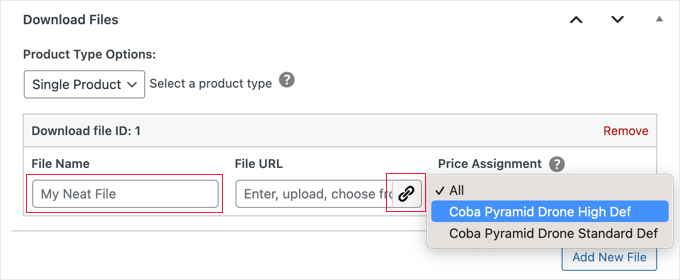
Du kan klicka på knappen 'Lägg till ny fil' för att lägga till fler uppladdningar vid behov.
Det finns också ett paketalternativ där du kan välja flera filer, men vi rekommenderar att du komprimerar flera filer till en enda zip-fil och använder alternativet Enskild produkt istället.
Efter köpet får kunden en automatiskt utgående länk på sin köpbekräftelsesida och i bekräftelsemejlet. Den här länken kommer också att skyddas från sökmotorrobotar och obehöriga användare för att förhindra piratkopiering.
Skapa en återbetalningspolicy
Förhoppningsvis kommer alla som köper dina videor att vara nöjda med sitt köp. Det är dock fortfarande smart att tänka på hur du kommer att hantera återbetalningar.
Om du skrollar ner till avsnittet 'Återbetalningar' i menyn till vänster, kommer du att se att Easy Digital Downloads erbjuder dina kunder en 30-dagars återbetalning som standard.
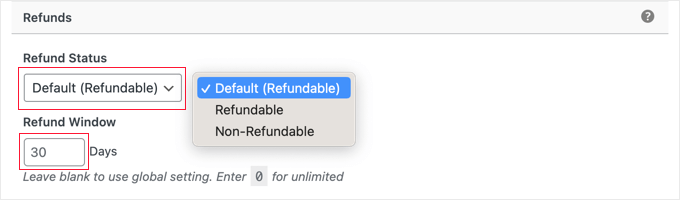
Du kan ändra inställningarna här för att ändra återbetalningsperioden till ett annat antal dagar eller göra produkten ej återbetalningsbar.
Vi rekommenderar att erbjuda återbetalningar när det är möjligt. Det är en viktig del av god kundservice, och en enkel återbetalningsprocess kommer att uppmuntra fler att köpa.
Steg 4: Testa din digitala nedladdning
Det är en bra idé att testa den digitala nedladdningen för att se om det finns några problem eller något du vill ändra.
Aktivera testköp
För att börja måste du sätta Easy Digital Downloads i testläge så att du kan köpa produkter utan att behöva ange någon betalningsinformation.
I WordPress-instrumentpanelen, gå till Nedladdningar » Inställningar och klicka sedan på ‘Betalningar’.

På den här skärmen markerar du rutan bredvid ‘Testläge’.
Välj sedan 'Store Gateway', eftersom detta gör att du kan göra ett köp utan att skriva in någon kredit- eller betalkortsinformation.

Klicka sedan på 'Spara ändringar' för att lagra dina inställningar.
Gör ett testköp
Nu är du i testläge, du måste gå till Nedladdningar » Nedladdningar och hovra med musen över produkten du vill testa.
När den visas, klicka på länken 'Visa'.
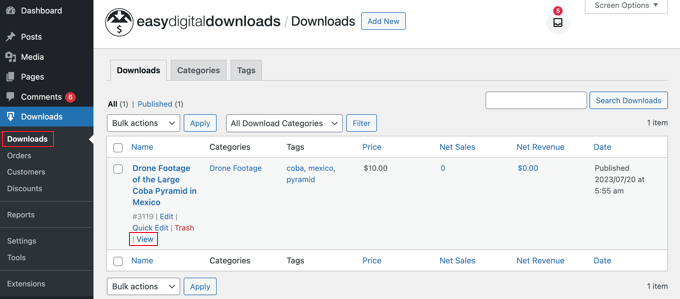
Detta öppnar objektets produktsida i din onlinebutik.
För att göra ett testköp, klicka på knappen 'Köp'.
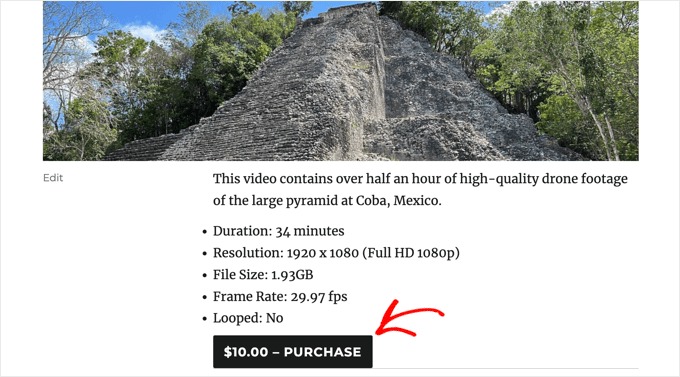
Easy Digital Downloads kommer nu att lägga till denna produkt i din varukorg.
För att fortsätta, klicka på knappen 'Kassa'.
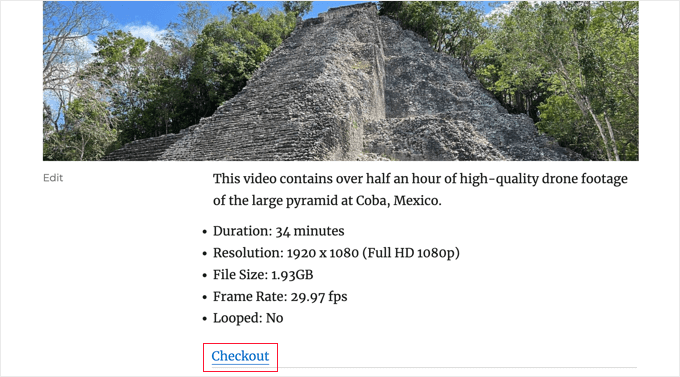
På kassasidan kan du ange ditt namn och din e-postadress. Easy Digital Downloads kommer att skicka köpkvitto till denna adress, så du måste använda en riktig e-postadress som du har tillgång till.
Under ‘Välj betalningsmetod’ se till att ‘Store Gateway’ är valt. Klicka sedan bara på knappen ‘Köp’ längst ner på sidan.
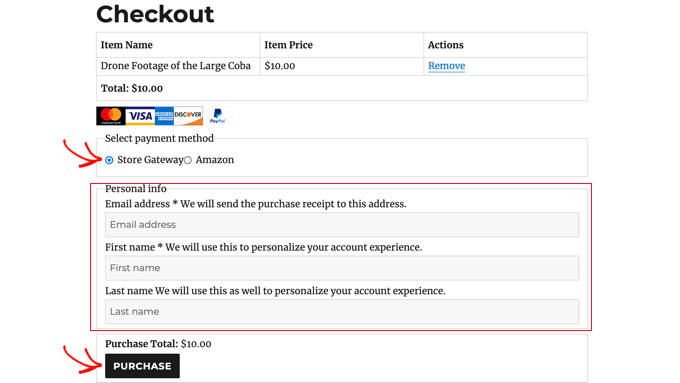
Efter några ögonblick kommer du att se köpbekräftelsesidan och även få ett e-postmeddelande med köpbekräftelse. Båda dessa innehåller nedladdningslänkar.
Du bör klicka på länken för att säkerställa att filen laddas ner framgångsrikt.
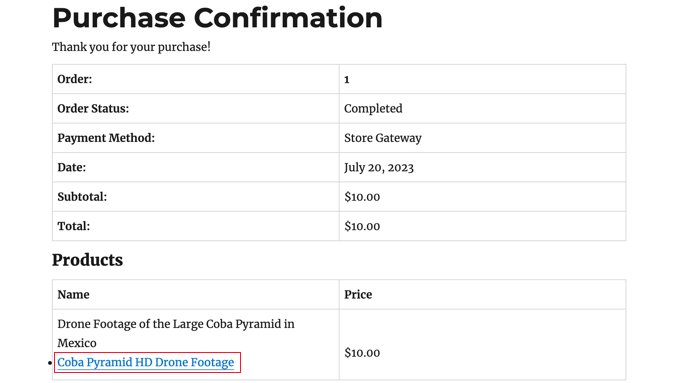
Om allt fungerar som förväntat kan du sedan ta Enkla digitala nedladdningar ur testläge och börja acceptera betalningar från riktiga kunder.
Du behöver bara gå tillbaka till Nedladdningar » Inställningar och välja fliken 'Betalningar'. Här avmarkerar du rutan bredvid 'Testläge' och rutan bredvid 'Butiksportal'.

Med det gjort, klicka på ‘Spara ändringar’ för att lagra dina inställningar. Du är nu redo att acceptera kreditkortsbetalningar i WordPress.
Steg 5: Välja och anpassa ditt WordPress-tema
Ett WordPress-tema styr utseendet på din onlinebutik, inklusive dess layout, typografi, färg och andra designelement.
Du kanske vill använda Vendd-tema för din marknadsplats för digitala varor eftersom det är utformat för digitala nedladdningar. Detta gratis tema fungerar tillsammans med Easy Digital Downloads för att ge dig många alternativ och funktioner för din online-marknadsplats.

Om du köpte SiteGround EDD-hosting som vi rekommenderade tidigare, installerades och aktiverades Vendd automatiskt när du installerade WordPress.
Annars måste du installera och anpassa temat själv. För mer information, se vår nybörjarguide om hur man installerar ett WordPress-tema.
Det finns dock tusentals andra WordPress-teman tillgängliga. Till exempel är både Astra-temat och Coaching Pro-temat fullt kompatibla med EDD.
Ett annat alternativ är att skapa ditt eget anpassade tema från grunden. För att skapa ett anpassat tema kan du använda SeedProd.
Det är det bästa webbplatsbyggarpluginet på marknaden och används av över 1 miljon webbplatser. Du kan använda SeedProd för att skapa vackra webbplatslayouter som är professionellt designade och optimerade för konverteringar och försäljning.
SeedProd kommer också med många färdiga mallar. Dessa inkluderar designer som är perfekta för att marknadsföra digitala nedladdningar som e-böcker eller videor.

För mer information, se vår guide om hur man skapar ett anpassat WordPress-tema (utan kod).
Steg 6: Marknadsföring av dina digitala nedladdningar
Vid det här laget har du skapat en eller flera digitala videoprodukter, men du behöver fortfarande driva potentiella kunder till dina produktsidor så att de kan köpa dina videor.
Marknadsföring kan innebära att skapa en försäljningssida där du annonserar dina senaste videofiler, lägga till en specifik produktsida i din webbplats meny, eller till och med lyfta fram din favoritvideo på en anpassad startsida.
Du kan till och med skriva en WordPress-blogg där du pratar om hur andra kreatörer kan använda dina videoprodukter i sina egna projekt.
Oavsett hur du marknadsför en produkt, behöver du känna till dess URL.
För att hitta den här länken, gå till Nedladdningar » Nedladdningar. Du kan sedan föra muspekaren över en produkt och klicka på länken 'Redigera'.
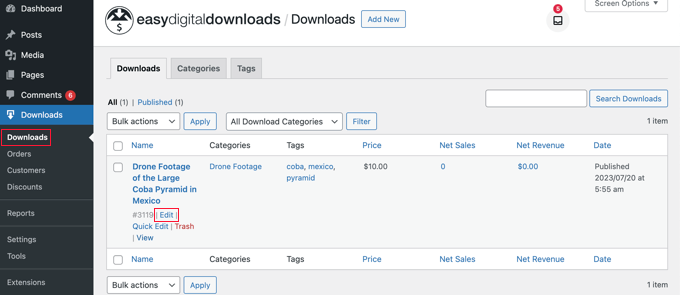
Du hittar URL:en under 'Sammanfattning' i menyn till höger.
Du kan nu länka till denna produktsida från valfritt område på din webbplats genom att helt enkelt använda dess URL. För att lära dig mer, se vår steg-för-steg-guide om hur man lägger till en länk i WordPress.
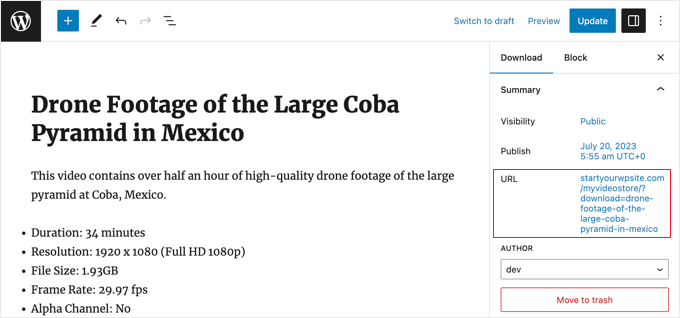
Easy Digital Downloads skapar också en 'Köp'-knapp för varje digital nedladdning. Besökare kan klicka på den här knappen för att lägga till din video i sin kundvagn.
Du kan lägga till den här knappen på vilken sida, inlägg eller widget-redo område som helst. Detta gör att besökare kan starta köpprocessen utan att besöka produktsidan.
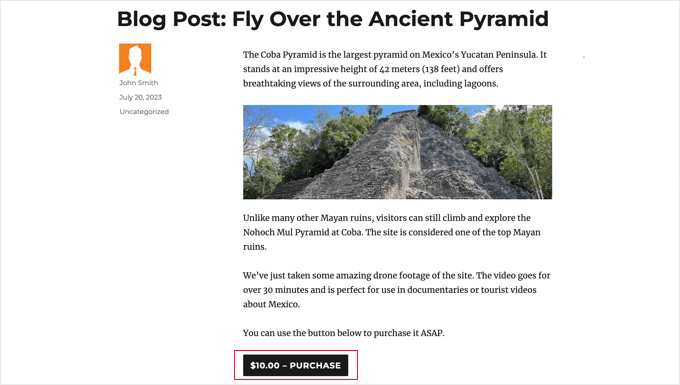
För att få knappens kortkod, scrolla helt enkelt ner till produktens sektion för nedladdningsinställningar. Du kan sedan kopiera texten i fältet 'Purchase Shortcode'.
För mer information om hur du placerar kortkoden, se vår guide om hur man lägger till en kortkod i WordPress.

Bonus: Verktyg för att sälja fler videor online
För att sälja dina videor online behöver du få fler besökare till din WordPress-webbplats och övertyga dem att köpa dina nedladdningar.
Det är här WordPress-plugins kan hjälpa till.
Här är några utmärkta WordPress-plugins som kan hjälpa dig att få fler besökare till din webbplats och omvandla dem till kunder:
- All in One SEO: Den bästa WordPress SEO-plugin som kan hjälpa dig att optimera din webbplats för att få mer sökmotortrafik.
- MonsterInsights: Den bästa WordPress-analyspluginen. Den hjälper dig att lära dig var dina kunder kommer ifrån och vad de gör när de når din webbplats.
- OptinMonster: Detta plugin låter dig skapa popup-fönster och opt-ins för att öka din e-postlista och omvandla besökare till kunder. Det kan också hjälpa dig att minska övergivna kundvagnar.
- PushEngage: Den bästa plugin för push-notiser. Den låter dig nå besökare efter att de har lämnat din webbplats och uppmuntra dem att återvända till din nätbutik.
- TrustPulse: Detta plugin för sociala bevis kan hjälpa dig att öka videoförsäljningen genom att öka kundernas förtroende.
Vanliga frågor om att sälja videor online
I den här guiden visade vi hur du laddar upp videor online med Easy Digital Downloads. Om du fortfarande har frågor kan dessa vanliga frågor hjälpa.
Var kan jag sälja mina videor online?
Det finns massor av plattformar, butiker och digitala marknadsplatser där du kan ladda upp din digitala konst och sälja den. Några populära val inkluderar Sellfy, Vimeo och Uscreen.
Många av dessa plattformar har redan en stor publik. Genom att ladda upp dina filer till dessa webbplatser kan du marknadsföra ditt arbete till en befintlig publik.
Många av dessa marknadsplatser och webbplatser tar dock en procentandel av varje försäljning du gör, och vissa tar till och med ut avgifter i förskott. För att öka dina vinster rekommenderar vi att du skapar din egen webbplats istället.
På så sätt har du fullständig kontroll över ditt varumärke och får all vinst från varje digital försäljning.
Hur mycket kostar det att skapa en webbplats för att sälja mina videor?
Vi rekommenderar alltid en affärsmodell där du börjar smått. På så sätt kan du spendera mer pengar när du bygger din publik och börjar sälja mer digital konst och grafik.
Den goda nyheten är att det är mycket enklare och billigare att sätta upp en digital butik än att öppna en fysisk butik. Du kan börja med SiteGround EDD Hosting för cirka 5 USD per månad och använda gratis plugins och teman för att begränsa dina kostnader.
Genom att använda Easy Digital Downloads för att sälja din konst kan du undvika många av de initiala kostnaderna och mellanhandsavgifterna som du kan förvänta dig när du säljer via en online-marknadsplats som Sellfy. Istället behöver du bara betala branschstandardavgifter för kreditkortstransaktioner.
För mer information, se vår artikel om hur mycket det kostar att bygga en WordPress-webbplats.
Kan jag också sälja fysiska produkter med Easy Digital Downloads?
Vid någon tidpunkt kanske du vill sälja fysiska produkter, som DVD-skivor eller någon annan typ av fysisk lagring som innehåller dina video-tillgångar. Trots namnet kan du också använda Easy Digital Downloads för att sälja fysiska produkter.
Det finns till och med ett tillägg för enkel frakt som lägger till fraktfunktioner i Easy Digital Downloads-pluginet. Detta gör att du kan skicka dina varumärkta varor, inramade tryck eller andra fysiska produkter till kunder med hjälp av de verktyg du redan är bekant med.
Vi hoppas att den här handledningen hjälpte dig att lära dig hur du säljer videor online med WordPress. Du kanske också vill se ett gästinlägg om lärdomar från att sälja digitala nedladdningar i över 10 år eller vårt expertval av de bästa verktygen för att skapa och sälja digitala produkter.
Om du gillade den här artikeln, prenumerera då på vår YouTube-kanal för WordPress-videoguider. Du kan också hitta oss på Twitter och Facebook.





THANKGOD JONATHAN
Att sälja videor online har jag funderat på på sistone, och den här artikeln var precis vad jag behövde. Uppdelningen av processen med Easy Digital Downloads var superhjälpsam, och jag är imponerad över hur lätt det verkar att ställa in. Tack för den informativa guiden!
Jiří Vaněk
Till en början övervägde jag att lägga upp videorna på YouTube som privata, där endast den utsedda personen hade åtkomst via länkar. Detta verkar dock vara en mycket bättre och mer sofistikerad metod för att ha videoinnehåll och rikta det exklusivt till betalande kunder.
WPBeginner Support
Glad we could help share an alternative
Admin
Ralph
Jag är ingen bra filmskapare men nyligen köpte jag ett makroobjektiv och har den bästa tiden i mitt liv med glädje av det. Jag filmar allt som är litet och kan vara intressant. Från texturer till mat, natur och vardagliga föremål.
Tack vare den här guiden kanske jag kan sälja något från mitt arkiv. Det är förmodligen inte särskilt universellt, men nischen kan vara min allierade eftersom det inte finns så många makrovideor där ute. Tack för idén och den bra guiden.
WPBeginner Support
You’re welcome, glad our guide was helpful
Admin